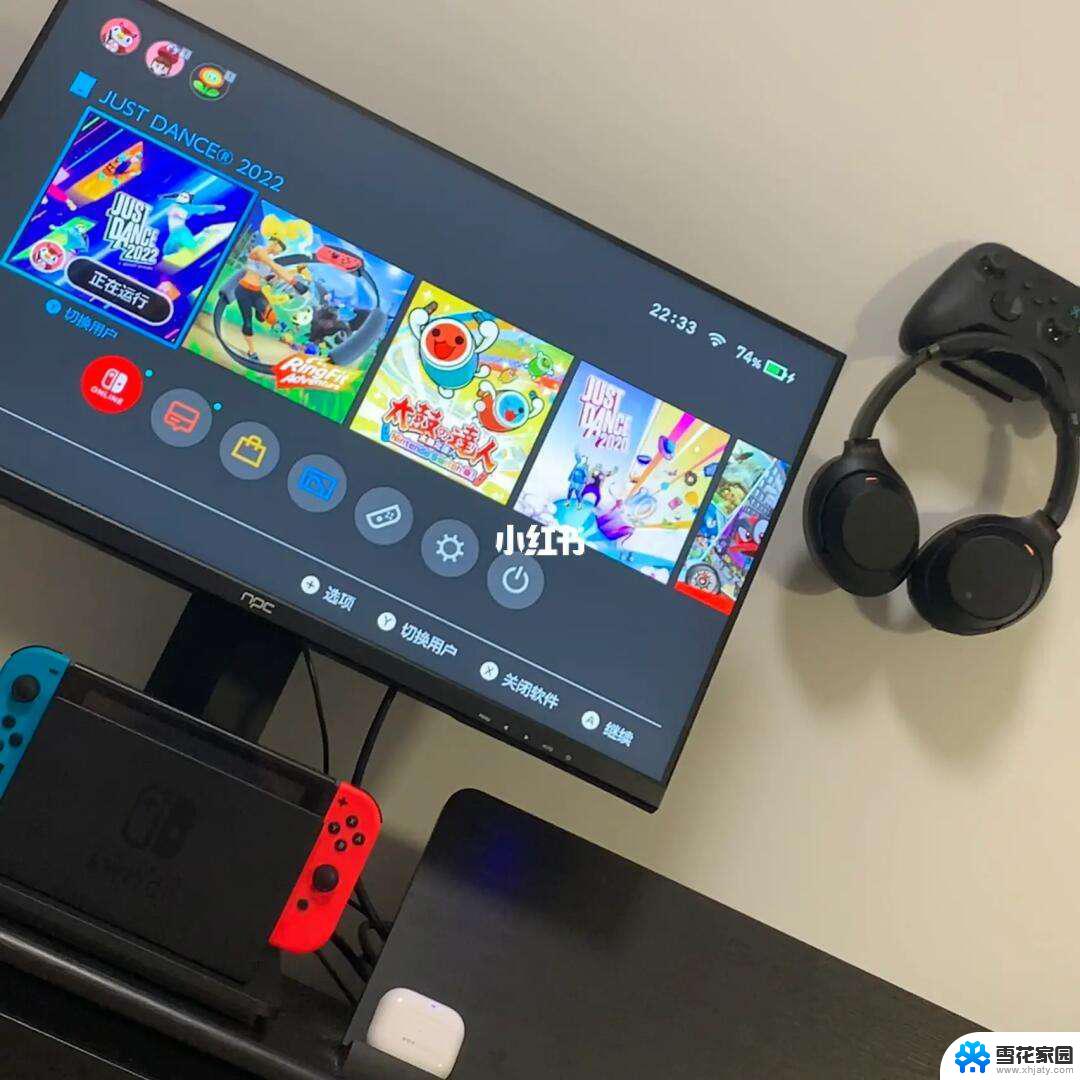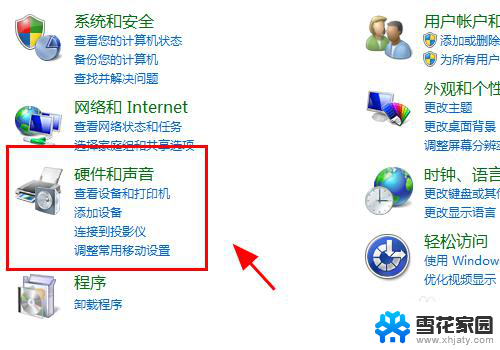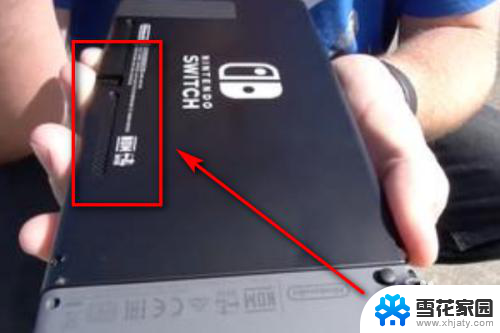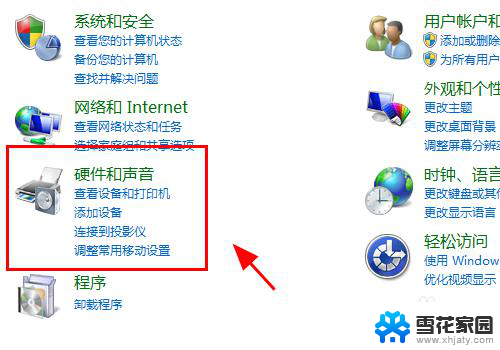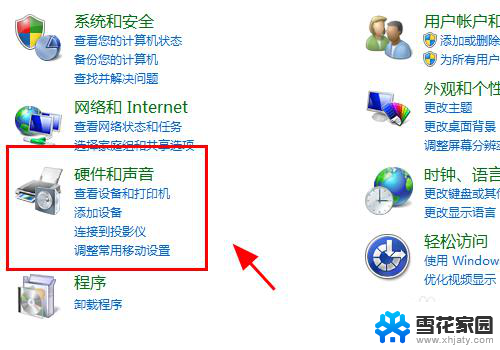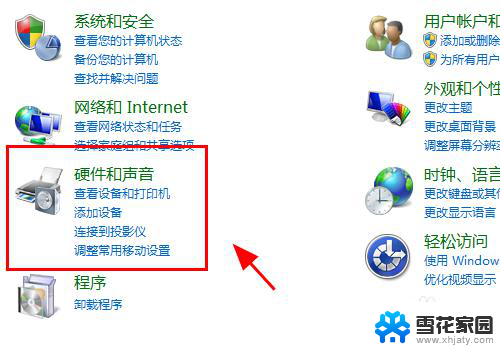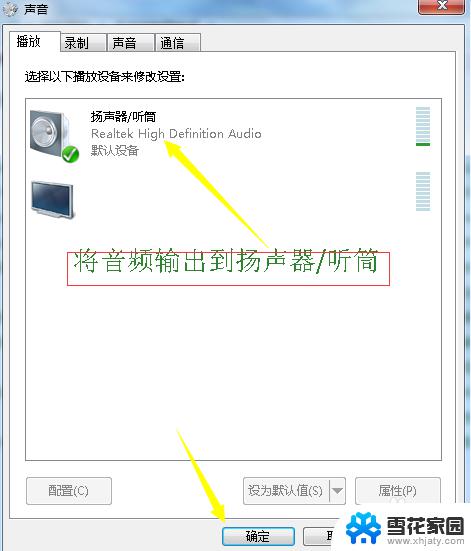hdmi显示器没音频怎么办 外接显示器HDMI连接没有声音怎么办
更新时间:2024-03-24 17:43:03作者:yang
当我们使用外接HDMI连接显示器时,有时会发现显示器没有声音输出的情况,这可能是因为HDMI连接线未正确连接、电脑音频设置问题或是显示器本身的音频功能故障。在遇到这种情况时,我们可以通过一些简单的方法来解决这个问题,让外接显示器也能正常播放声音。接下来我们将介绍一些解决方案,帮助大家解决HDMI显示器没有音频的困扰。
步骤如下:
1.第一步,先在电脑的右下角找到音频小图标,如下图所示
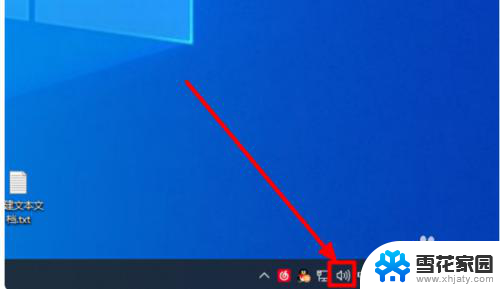
2.第二步,接下来右键选择“打开声音设置”,如下图所示
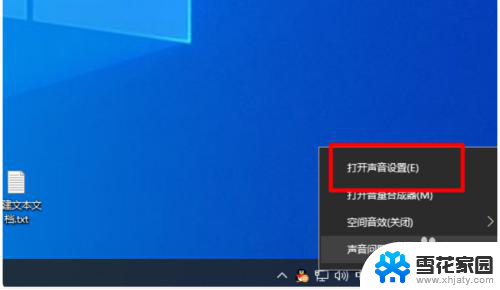
3.第三步,接下来在打开的页面找到并打开“应用音量和设备首选项”。如下图所示

4.第四步,接下来将输出设备选择为耳机,如下图所示

5.第五步,接下来就可以正常使用耳机了,问题解决

以上就是如何解决HDMI显示器没有音频的全部内容,如果你也遇到了同样的情况,请参照我的方法进行处理,希望对大家有所帮助。